Erreur 400 admin_policy_enforced : Qu'est-ce que c'est et comment y remédier ?
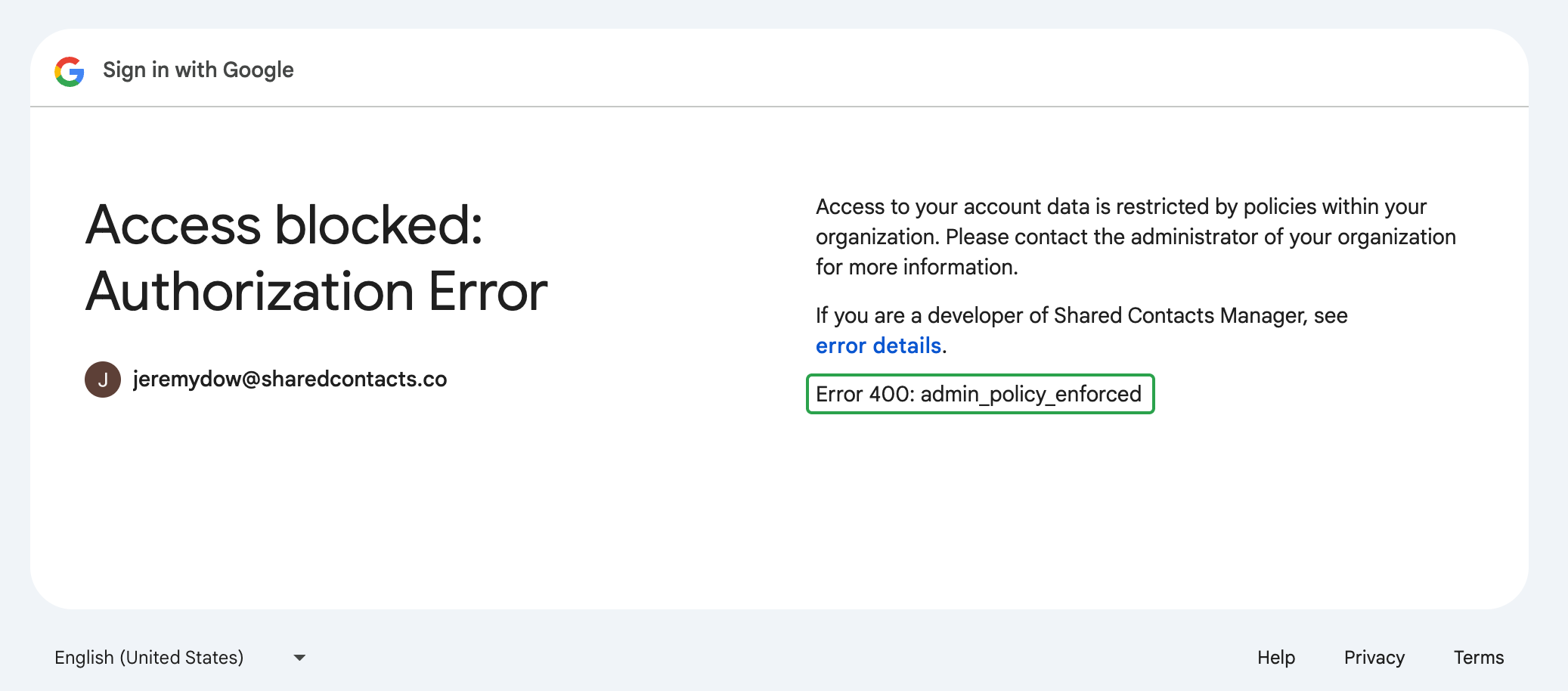
Les "400 admin_policy_enforced" signifie que l'administrateur de votre espace de travail Google a défini une politique vous empêchant d'accéder à Shared Contacts Manager, car il s'agit d'une application tierce.
Voici notre guide détaillé, étape par étape, sur la façon de résoudre rapidement l'erreur 400 admin_policy_enforced dans Google Workspace. Regardez et rétablissez l'accès à Shared Contacts Manager en un rien de temps.
Les utilisateurs ne peuvent pas résoudre cette erreur par eux-mêmes. Le problème est lié aux politiques définies au niveau de l'administrateur. Si ce message d'erreur s'affiche à l'écran lorsque vous essayez de vous connecter ou d'accéder à votre compte Shared Contacts Manager, vous devez contacter votre administrateur. Administration de l'espace de travail Google pour le résoudre.
Si vous êtes administrateur de l'espace de travail Google
Si les utilisateurs de votre domaine Google Workspace rencontrent l'erreur "400 admin_policy_enforced", cela signifie qu'une stratégie bloque leur accès à Shared Contacts Manager. Il s'agit probablement de restrictions d'accès à des applications tierces.
Pour supprimer ces restrictions, mettez à jour vos politiques d'accès aux applications :
- Aller à la page Google Admin Console.
- Trouver Sécurité et sélectionnez Contrôles de l'API.
- Rechercher Shared Contacts Manageret dans le cadre de la Accès aux données de Google Dans le menu, vérifiez s'il a été Bloqué.
- Si c'est le cas Bloqué, modifiez les réglages pour Confiance et enregistrez les modifications.
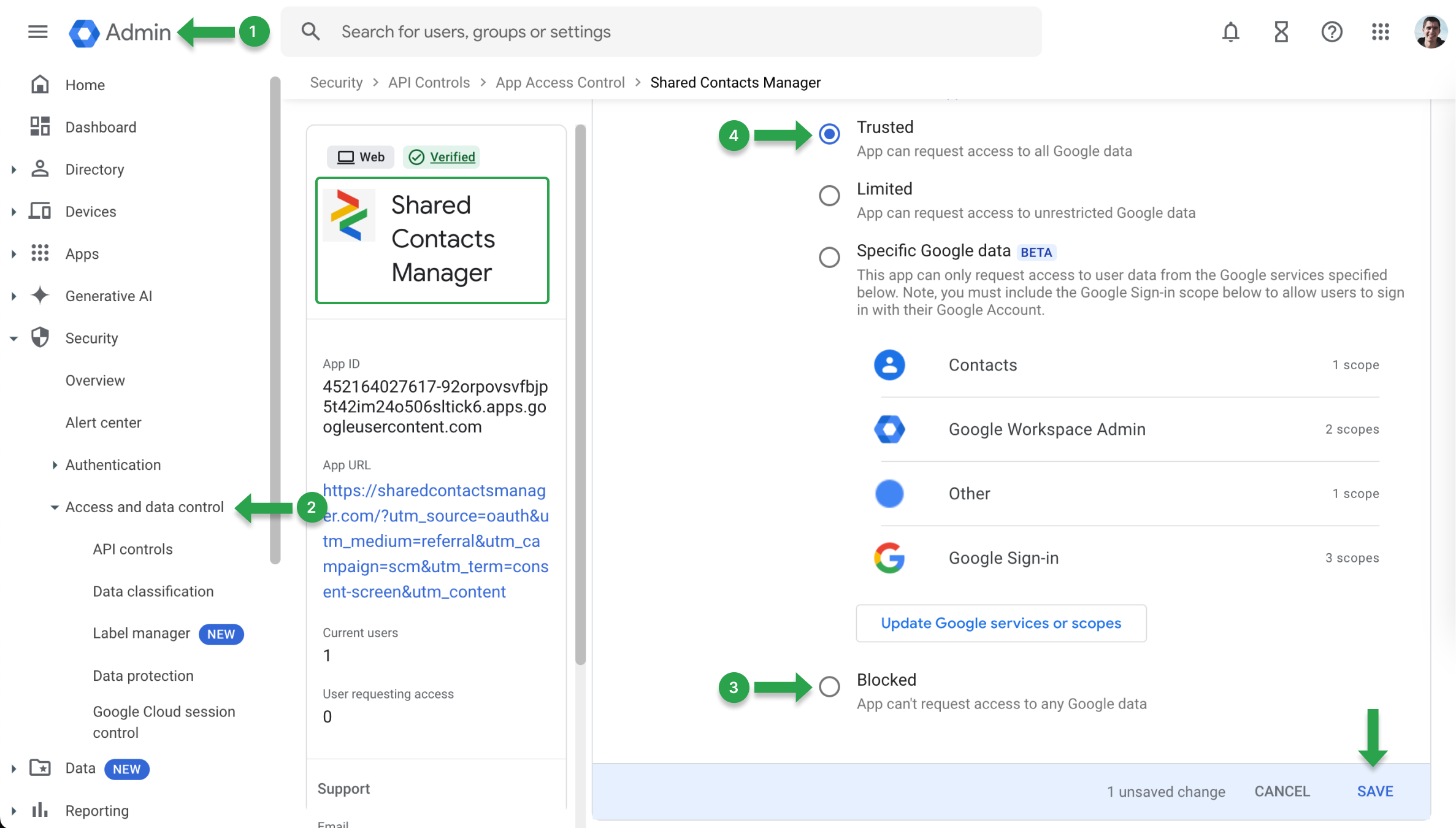
L'erreur "400 admin_policy_enforced" peut également résulter du blocage d'un service Google. Pour le vérifier, contrôlez l'état du service dans Google Admin Console:
- Aller à la page Google Admin Console.
- Naviguez jusqu'à Applications et sélectionnez Espace de travail Google.
- Sélectionnez le service spécifique qui pose problème à l'utilisateur.
- Vérifier si le service est Sur pour l'unité d'organisation (OU) de l'utilisateur. S'il est activé Arrêt, le faire passer à Sur pour rétablir l'accès.